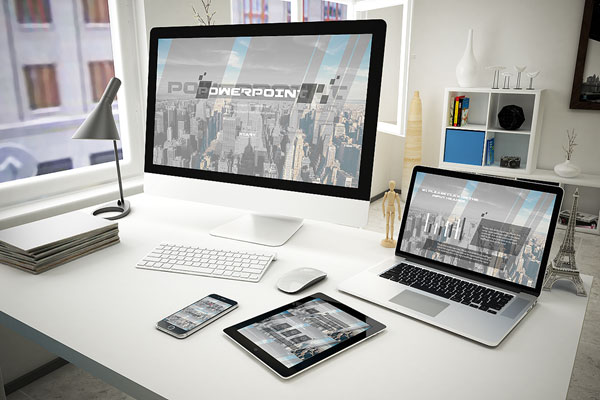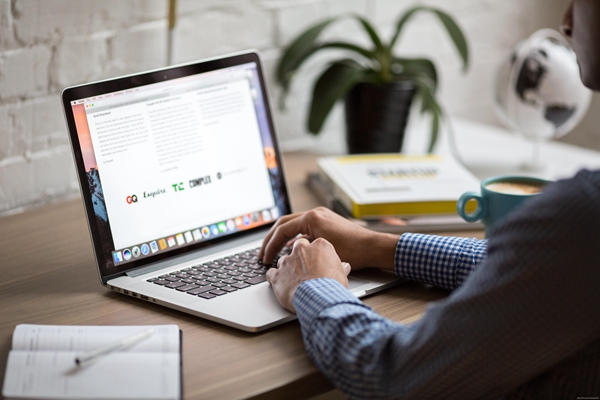微店网页端如何使用装修模块
一、店铺装修的入口
在电脑登录网页版d.weidian.com/,进入后登录个人账号,点击“店铺装修”->选择“编辑店铺”。
二、模块设置
店铺装修共涉及到9大模块,您可以根据自己的需求进行每个模块的设置。选择对应模块,对应的专项的模版,进行拖拽到右边即可。
1、店铺招牌
点击查看更多:如何设置店铺招牌?
2、店长信息
(1)样式
店长信息的展示有两种:居左样式、居中样式
(2)如何操作
点击“店长信息”模块右边的详情展示按钮->点击需要展示的样式,拖拽到右边的编辑页面松开即可(或已经有店长信息的内容)->点击对应的店长信息操作模版->点击右边的左右滑动的按钮"<" 或">"进行选择店铺需要呈现的形式切换->点击下方头像、微信号、标签可进行编辑和修改。
点击查看更多:app端如何设置店长信息
3、店铺信息
(1)样式
店铺信息涉及三种样式:居左样式、居中样式、极简样式。
(2)如何操作
点击“店铺信息”模块右边的展示按钮,如该模块已经在编辑页面,选择对应的店铺信息模块->在页面最右边通过左右滑动的按钮"<" 或">"进行选择店铺需要呈现的形式,同时可以对店铺头像、店铺名称、店铺公告进行修改->点击页面最下方“应用到店铺”即可。
点击查看更多:如何进行店铺基本信息设置
4、商品模块
(1)样式
两列式/大图样式/列表式展示
(2)如何操作
点击“商品”模块右边的详情展示按钮->点击需要展示的样式,拖拽到右边的编辑页面松开即可->页面右边可以添加商品及商品的分类。
点击查看更多:如何进行推荐商品的设置?
5、内容模块
(1)样式
店铺首页的内容模块涉及四种,标题模块、内文模块、标题/内文组合、视频模块。
(2)如何操作
点击“内容模块“右边的展示按钮->在页面的右边填写需要展示的内容->点击页面最下方“应用到店铺”即可,可以继续编辑或者预览店铺的展示。
6、导航模块
导航模块是对同级信息或同类商品的分类。
(1)导航的样式
导航包含两种样式:图片导航、文字导航。
图片导航:文字+正方形的图片,规定一个模块配4个导航;
文字导航:文字,不限导航数量,你可以填2个,也可以填6个。
(2)如何操作
点击“导航”板块右边的展示按钮->点击需要展示的样式,拖拽到右边的编辑页面松开即可->在页面的右边点击“新建导航”,输入对应的导航名称,添加相应的链接->点击页面最下方“应用到店铺”即可,可以继续编辑或者预览店铺的展示。
点击查看更多:如何进行导航设置?
7、广告模块
广告模块,用于单品促销、广告。
(1)样式
包含大图广告、轮播广告、两列广告、自定义广告热区共四种。其中,大图广告:尺寸宽640,高度不限;轮播广告:尺寸宽640,高度不限,每一张的尺寸要一样,不限图片数量,但3张足够了;两例广告:尺寸比例4:3,例如我们做宽640,则高为480,2张的尺寸都要一样。
(2)如何操作
点击“广告”模块右边的展示按钮->点击需要展示的样式,拖拽到右边的编辑页面松开即可->在页面的右边点击“新建广告”,添加广告的图片,添加相应的链接->点击页面最下方“应用到店铺”即可,可以继续编辑或者预览店铺的展示。